Connetti/controlla i computer tramite rete con KontrolPack

Controlla facilmente i computer della tua rete con KontrolPack. Collega e gestisci computer con sistemi operativi diversi senza sforzo.
Quelli su Linux che apprezzano la loro privacy devono utilizzare solo uno strumento di messaggistica istantanea: Signal privacy messenger. Come mai? È un'app di messaggistica istantanea sicura e crittografata che si concentra molto sulla tua privacy e sicurezza.
Il segnale ha molte caratteristiche. Quelli degni di nota includono il supporto per immagini, gruppi, video e persino chiamate vocali!
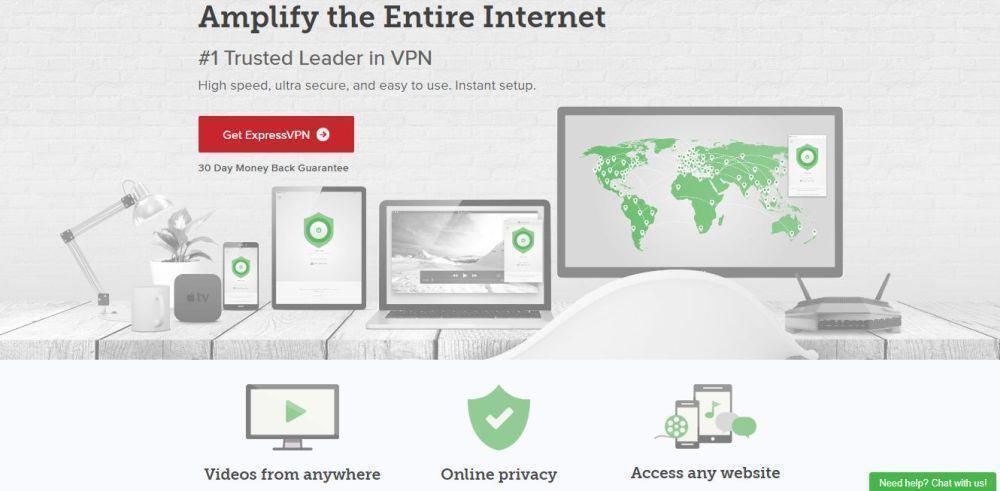
Signal è un'app di messaggistica incentrata sulla sicurezza e prende molto sul serio la privacy degli utenti. Molti importanti sostenitori della privacy, giornalisti e attivisti anti-censura ne parlano molto bene. Detto questo, l'app non è impermeabile allo spionaggio e al ficcanaso. Per questo motivo, potresti voler configurare una VPN da utilizzare insieme ad essa, per proteggere ulteriormente la tua privacy.
ExpressVPN occupa il primo posto come la migliore VPN recensita dai nostri esperti di sicurezza. Funziona bene su Linux e ha un ottimo client per il download. Ancora meglio, offrono velocità di download elevate con crittografia AES a 256 bit e una perfetta segretezza in avanti in 94 paesi diversi. Inoltre, hanno un'offerta esclusiva per i lettori di TipsWebTech360: 3 mesi gratuiti sul piano annuale, uno sconto del 49%.
Gli utenti Ubuntu non avranno problemi con l'installazione di Signal, poiché Debian e le distribuzioni che lo utilizzano come base sono le uniche ad avere il supporto ufficiale. Per installarlo, apri il tuo terminale e segui le istruzioni passo dopo passo.
Nota: se utilizzi Linux Mint, Elementary OS o altre distribuzioni Linux che utilizzano Ubuntu come base, segui anche queste istruzioni.
Signal per Linux richiede una fonte software speciale di terze parti. Avere una fonte software esterna consente agli utenti di Ubuntu di ottenere gli ultimi aggiornamenti del software Signal!
Passaggio 1: usa curl per prendere la chiave del repository e installarla su Ubuntu.
curl -s https://updates.signal.org/desktop/apt/keys.asc | sudo apt-key add -
Passaggio 2: aggiungi la sorgente software di terze parti a Ubuntu utilizzando il comando echo .
echo "deb [arch=amd64] https://updates.signal.org/desktop/apt xenial main" | sudo tee -a /etc/apt/sources.list.d/signal-xenial.list
Passaggio 3: utilizzando il comando apt update , aggiorna i repository dei pacchetti di Ubuntu e consenti al repository di terze parti di configurarsi.
sudo apt update
Passaggio 4: installa eventuali aggiornamenti software in sospeso sul tuo PC Linux con il comando upgrade .
sudo apt upgrade -y
Passaggio 5: installa Signal sul tuo PC Ubuntu con apt .
sudo apt install signal-desktop -y
Il supporto principale di Signal per il desktop Linux coinvolge Debian. Di conseguenza, gli utenti di Debian (così come gli utenti di derivati Debian) non avranno problemi a farlo funzionare. Per installarlo, avvia una finestra di terminale e segui i passaggi seguenti.
Passaggio 1: prendi la chiave del repository e configurala in Debian. Assicurati di non saltare questo passaggio! Senza questa chiave, Signal non si installerà correttamente!
curl -s https://updates.signal.org/desktop/apt/keys.asc | sudo apt-key add -
Passaggio 2: aggiungere la fonte del software di terze parti alle fonti Apt del desktop Debian.
echo "deb [arch=amd64] https://updates.signal.org/desktop/apt xenial main" | sudo tee -a /etc/apt/sources.list.d/signal-xenial.list
Passaggio 3: aggiorna le sorgenti software di Debian, per consentire alla sorgente software di terze parti di Signal di configurarsi sul tuo PC.
sudo apt-get update
Passaggio 4: installa eventuali aggiornamenti software in sospeso su Debian con il comando upgrade .
sudo apt-get install upgrade -y
Passaggio 5: completa il processo installando Signal sul tuo PC Debian Linux.
sudo apt-get install signal-desktop -y
Usi Arch Linux e hai bisogno di accedere a Signal? In tal caso, dovrai installarlo dall'Arch User Repository , poiché il client non supporta ufficialmente Arch Linux. Per interagire con AUR è necessario installare i pacchetti Git e Base-devel. Avvia un terminale e usalo per installare questi pacchetti utilizzando lo strumento del pacchetto Pacman.
sudo pacman -S git base-devel -y
Ora che hai i pacchetti richiesti che funzionano su Arch Linux, è sicuro avviare l'installazione di Signal. Nel terminale, usa il comando git clone e prendi l'ultima istantanea di Signal per Linux.
git clone https://aur.archlinux.org/signal-desktop-bin.git
Dopo aver scaricato il codice sorgente, spostati dalla tua directory home alla cartella del codice appena scaricato.
cd signal-desktop-bin
Esegui il comando makepkg e genera un pacchetto installabile.
Nota: tieni presente che quando provi a creare un nuovo pacchetto, potrebbe non riuscire a compilarlo, se le dipendenze non sono impostate correttamente. Trova le dipendenze per Signal su Linux qui .
makepkg -si
Fedora Linux non ha il supporto ufficiale per la versione desktop di Signal. Tuttavia, gli utenti possono installarlo e usarlo bene grazie a un repository Copr di terze parti. Per farlo funzionare, apri una finestra di terminale e inserisci i comandi elencati di seguito.
Preoccupato per la tua sicurezza su Fedora? Non preoccuparti! Non è un file RPM casuale e non protetto su un server remoto. Questa versione di Signal è sicura, in quanto genera al volo un RPM installabile tramite un file Spec. Gli utenti possono leggere facilmente la ricetta delle specifiche e imparare tutto su cosa contengono i file.
Per installare, abilita il repository Copr.
sudo dnf copr enable luminoso/Signal-Desktop
Quindi, installa Signal utilizzando il gestore di pacchetti DNF.
sudo dnf install signal-desktop
OpenSUSE non ha attualmente un modo per installare e utilizzare l'app Signal Desktop tramite un pacchetto RPM, poiché lo strumento di generazione RPM Copr funziona solo per Fedora. Se sei un utente OpenSUSE che necessita dell'app Signal Desktop, la soluzione migliore è passare alle istruzioni Flatpak.
Signal non lo pubblicizza, ma è possibile installare il client tramite il sistema di imballaggio universale Flatpak. Questo metodo di installazione è perfetto per OpenSUSE e altre distribuzioni Linux senza supporto ufficiale.
Per installare Signal tramite Flatpak, segui i passaggi seguenti.
Passaggio 1: segui la nostra guida e scopri come configurare e installare il sistema di imballaggio universale Flatpak sul tuo PC Linux.
Passaggio 2: avviare una finestra del terminale e utilizzare Flatpak per abilitare il repository del software Flathub.
flatpak remote-add --if-not-exists flathub https://flathub.org/repo/flathub.flatpakrepo
Passaggio 3: installa Signal con il seguente comando.
flatpak install flathub org.signal.Signal
Passaggio 4: segnale di avvio per la prima volta con il comando di avvio.
flatpak run org.signal.Signal
Controlla facilmente i computer della tua rete con KontrolPack. Collega e gestisci computer con sistemi operativi diversi senza sforzo.
Vuoi eseguire automaticamente alcune attività ripetute? Invece di dover cliccare manualmente più volte su un pulsante, non sarebbe meglio se un'applicazione...
iDownloade è uno strumento multipiattaforma che consente agli utenti di scaricare contenuti senza DRM dal servizio iPlayer della BBC. Può scaricare video in formato .mov.
Abbiamo trattato le funzionalità di Outlook 2010 in modo molto dettagliato, ma poiché non verrà rilasciato prima di giugno 2010, è tempo di dare un'occhiata a Thunderbird 3.
Ogni tanto tutti abbiamo bisogno di una pausa, se cercate un gioco interessante, provate Flight Gear. È un gioco open source multipiattaforma gratuito.
MP3 Diags è lo strumento definitivo per risolvere i problemi nella tua collezione audio musicale. Può taggare correttamente i tuoi file mp3, aggiungere copertine di album mancanti e correggere VBR.
Proprio come Google Wave, Google Voice ha generato un certo fermento in tutto il mondo. Google mira a cambiare il nostro modo di comunicare e poiché sta diventando
Esistono molti strumenti che consentono agli utenti di Flickr di scaricare le proprie foto in alta qualità, ma esiste un modo per scaricare i Preferiti di Flickr? Di recente siamo arrivati
Cos'è il campionamento? Secondo Wikipedia, "È l'atto di prendere una porzione, o campione, di una registrazione sonora e riutilizzarla come strumento o
Google Sites è un servizio di Google che consente agli utenti di ospitare un sito web sul server di Google. Ma c'è un problema: non è integrata alcuna opzione per il backup.



![Scarica FlightGear Flight Simulator gratuitamente [Divertiti] Scarica FlightGear Flight Simulator gratuitamente [Divertiti]](https://tips.webtech360.com/resources8/r252/image-7634-0829093738400.jpg)




